Szukasz najlepszej wtyczki odtwarzacza audio dla WordPress?
WordPress ma wbudowaną pomoc techniczną do obsługi plików audio w różnych formatach. Może automatycznie osadzać plik audio w obsługiwanym formacie, ale co jeśli potrzebujesz więcej funkcji, takich jak listy odtwarzania, opcje konfiguratora itp?
W tym artykule podzielimy się najlepszymi wtyczkami odtwarzaczy audio dla twojej witryny internetowej WordPress.
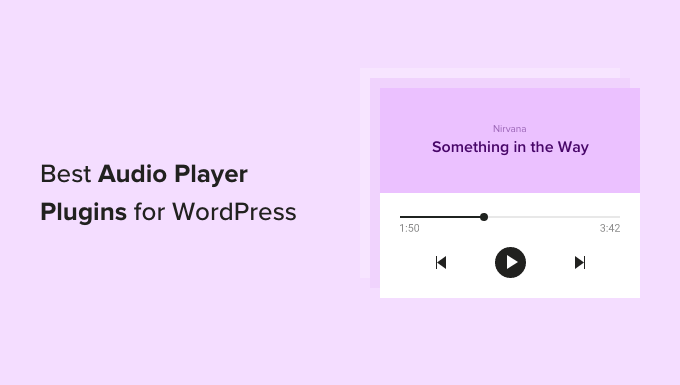
1. Dodawanie plików audio i list odtwarzania w WordPress
Domyślnie na twojej witrynie internetowej WordPress możesz osadzać i odtwarzać pliki audio w formatach mp3, ogg i wav. WordPress obsługuje również pliki audio w formacie m4a, choć może to nie działać we wszystkich przeglądarkach internetowych.
Najprostszym sposobem na dodanie plików audio w WordPress jest użycie wbudowanego bloku Audio.
Aby osadzać pliki audio na twoim blogu lub witrynie internetowej WordPress, po prostu otwórz stronę lub wpis, w którym chcesz dodać plik. Następnie kliknij ikonkę +.
W wyświetlonym oknie wpisz “Audio”, aby znaleźć odpowiedni blok. Po kliknięciu na blok Audio, zostanie on dodany do twojej strony.

Możesz teraz kliknąć “Biblioteka multimediów” i wybrać plik audio z twojej biblioteki multimediów WordPress.
Inną opcją jest przesłanie pliku z twojego komputera poprzez kliknięcie przycisku “Prześlij”.
Chcesz osadzać plik audio, który został już opublikowany online?
Dźwięk można często osadzać za pomocą adresu URL pliku. Jest to podobne do sposobu osadzania filmów w WordPress, gdzie wystarczy wkleić adres URL filmu z YouTube, a WordPress osadzi go automatycznie. Aby dodać plik audio za pomocą adresu URL, wystarczy kliknąć “Wstaw z adresu URL”.
Teraz możesz wkleić adres URL klipu audio, który chcesz osadzać na swojej witrynie. Może to być plik audio hostowany na innej platformie, a nawet klip innej firmy.
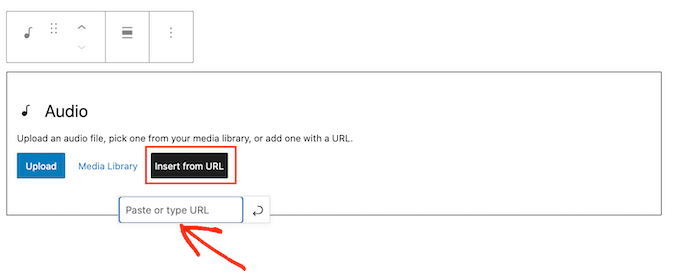
Wiele witryn audio umożliwia osadzanie ich treści na WordPressie.
Zazwyczaj wystarczy przejść na film, który chcesz osadzać, a następnie otworzyć jego ustawienia “Udostępnij”. Następnie można skopiować podany adres URL.
Na przykład, możesz osadzać podgląd dowolnego utworu lub listy odtwarzania Spotify na twojej witrynie, po prostu kopiując i wklejając adres URL.
Odwiedzający mogą wtedy odsłuchać podgląd audio na twojej witrynie internetowej. Jeśli chcą usłyszeć pełny utwór lub playlistę, blok Audio zachęci ich do przejścia na Spotify, jak widać na poniższym obrazku.

Aby osadzać dźwięk ze Spotify, wystarczy znaleźć utwór lub listę odtwarzania, którą chcesz dodać do swojej witryny internetowej WordPress.
Następnie wystarczy kliknąć trzy kropki, które Spotify wyświetla obok listy odtwarzania lub utworu.
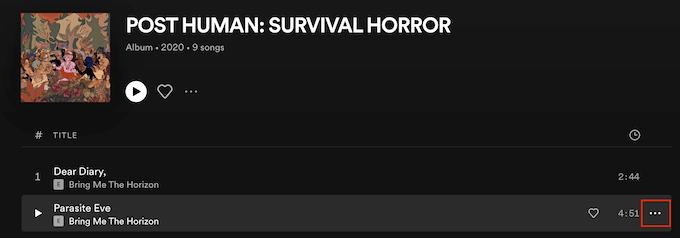
Gdy to zrobisz, kliknij Udostępnij ” Kopiuj odnośnik do utworu.
Aby dodać ten klip do twojej witryny internetowej WordPress, po prostu wklej odnośnik do bloku Audio.
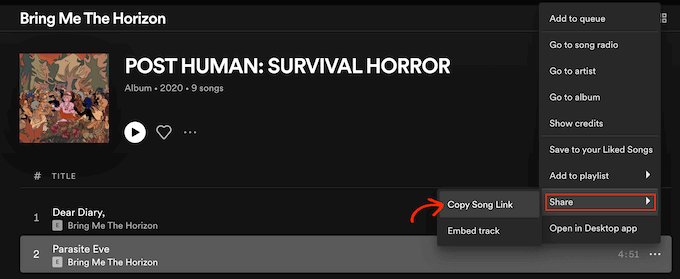
WordPress ma kilka różnych bloków audio, w tym bloki zaprojektowane specjalnie dla popularnych platform, takich jak Spotify i SoundCloud.
Jeśli wkleisz odnośnik z jednej z tych platform, WordPress automatycznie zamieni twój ogólny blok Audio na blok specyficzny dla danej platformy.
W naszym przykładzie Spotify, WordPress zmieni blok Audio w blok Spotify. Ta zmiana następuje automatycznie, więc nie musisz się o nią martwić.
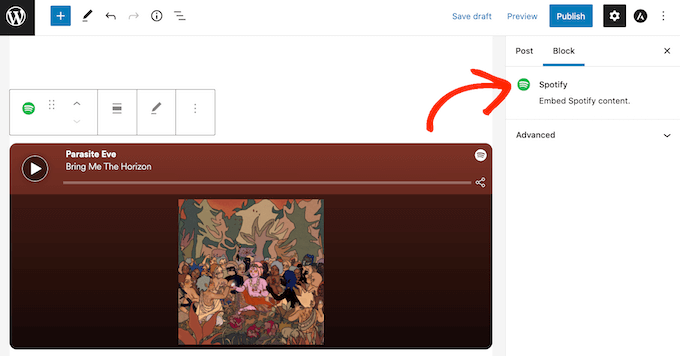
Po dodaniu twojego pliku audio zawsze warto kliknąć blok Audio, aby zobaczyć, jakie ustawienia można dla niego skonfigurować.
Widoczne ustawienia mogą się różnić w zależności od tego, czy przesłałeś plik audio, czy osadzałeś klip z witryny innej firmy, takiej jak SoundCloud. Na przykład, możesz być w stanie ustawić automatyczne odtwarzanie dźwięku, klikając na pokaz slajdów “Autoodtwarzanie” w prawym menu “Blokuj”.
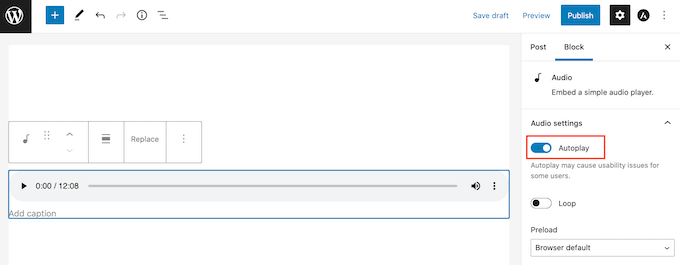
Można również ustawić zapętlanie klipu audio, klikając na pokaz slajdów, aby zmienić kolor z szarego (wyłączony) na niebieski (włączony).
2. Album audio
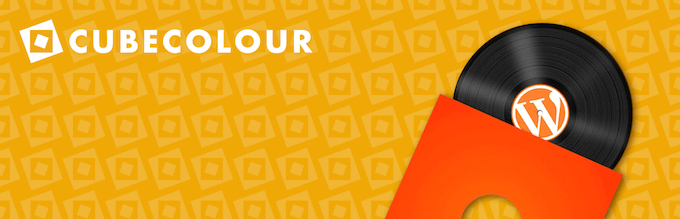
Wtyczka Audio Album umożliwia dodawanie list odtwarzania i albumów audio do twojej witryny internetowej poprzez rozszerzenie wbudowanych funkcji WordPressa.
Po zainstalowaniu i włączaniu wtyczki można łatwo dodać odtwarzacz albumu audio do dowolnej strony lub wpisu za pomocą krótkiego kodu [audiotrack].
Więcej szczegółów na temat korzystania z krótkich kodów można znaleźć w naszym przewodniku na temat dodawania krótkiego kodu w WordPress.
Gdy to zrobisz, możesz po prostu przesłać plik audio, który pojawi się w odtwarzaczu albumu audio.
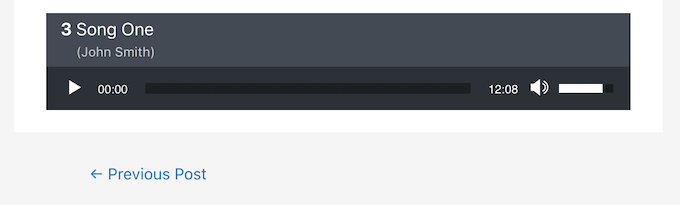
Za pomocą krótkich kodów można dodać wiele ścieżek audio do jednego odtwarzacza Audio Album. Jest to idealne rozwiązanie do tworzenia albumów, a nawet list odtwarzania.
Możesz dodać dowolną liczbę albumów audio do swojej witryny, a nawet umieścić wiele albumów na jednej stronie lub w jednym wpisie.
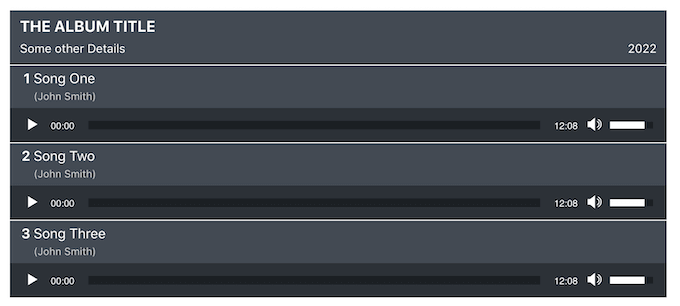
Odtwarzacz albumów audio można łatwo stylizować, przechodząc do sekcji Wygląd ” Dostosuj. Następnie wystarczy kliknąć nową sekcję “Album audio”.
Tutaj znajdziesz różne ustawienia umożliwiające dostosowanie odtwarzacza albumu audio za pomocą znanego konfiguratora WordPress. Obejmuje to zmianę koloru tła, pasków czasu i głośności oraz tła albumu.
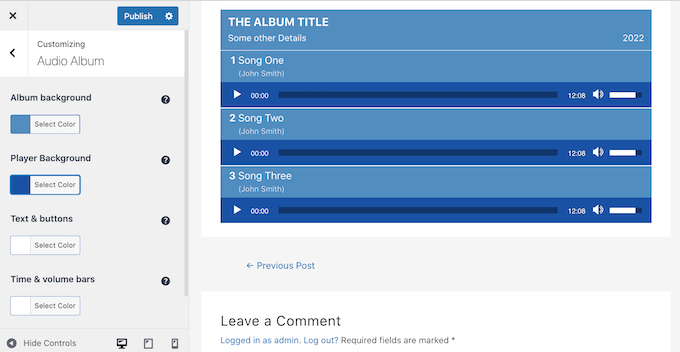
Cena: Audio Album można pobrać za darmo z oficjalnego repozytorium WordPress. Jeśli potrzebujesz pomocy, zapoznaj się z naszym przewodnikiem na temat instalacji wtyczki WordPress.
3. AudioIgniter
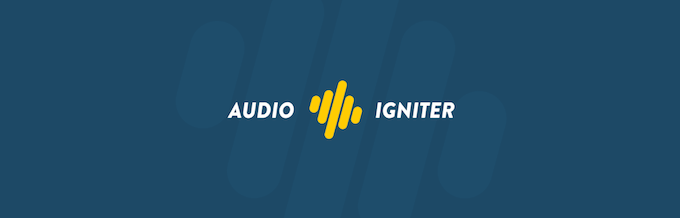
AudioIgniter ułatwia dodawanie nieograniczonej liczby utworów i list odtwarzania do twojej witryny internetowej WordPress.
Aby utworzyć listę odtwarzania, wystarczy przejść do Listy odtwarzania ” Utwórz nową listę odtwarzania. Tutaj możesz dodać dowolny plik audio z twojej biblioteki multimediów WordPress lub skopiować/wkleić adres URL pliku, jeśli jest on już opublikowany online.
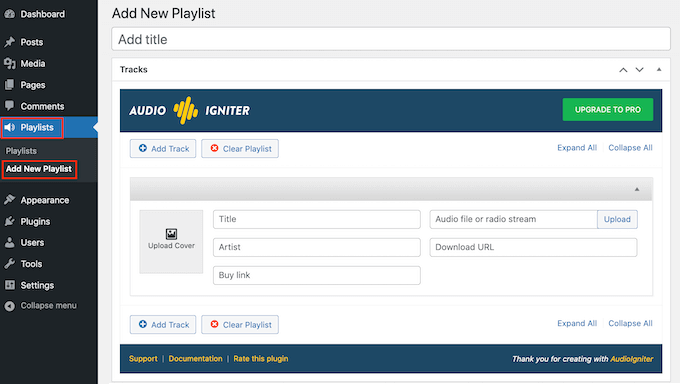
Możesz także dodać unikatowy obrazek okładki do każdego pliku audio na twojej liście odtwarzania.
Może to sprawić, że twoje playlisty będą bardziej angażujące i zachęcą odwiedzających do słuchania wielu różnych utworów.
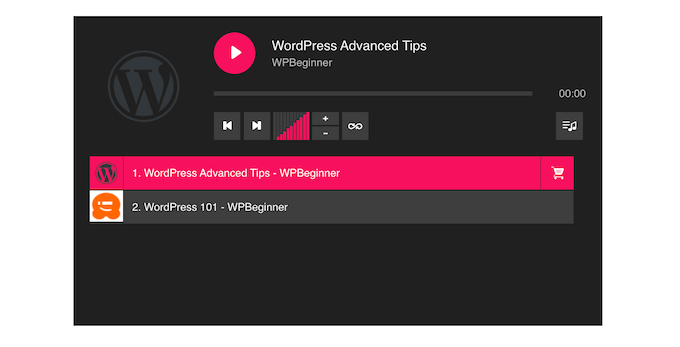
Jeśli sprzedajesz utwory audio, możesz nawet dodać odnośnik, pod którym odwiedzający mogą kupić utwór.
Może to być świetny sposób na zarabianie pieniędzy na blogu online za pomocą WordPressa.
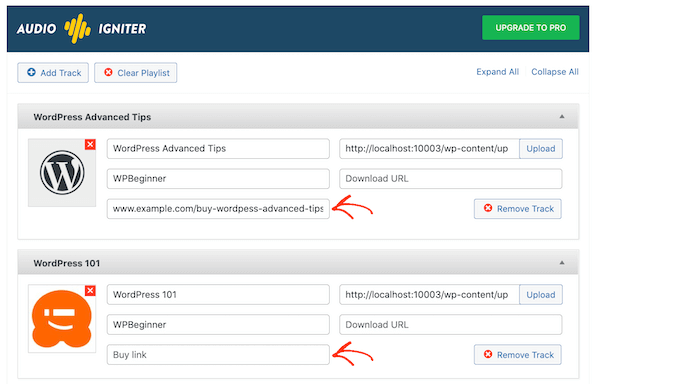
Po dodaniu wszystkich twoich ścieżek, AudioIgniter oferuje wiele różnych ustawień, których możesz użyć, aby dostosować wygląd i działanie odtwarzacza audio.
Obejmuje to informacje i treści wyświetlane przez AudioIgniter dla poszczególnych ścieżek.
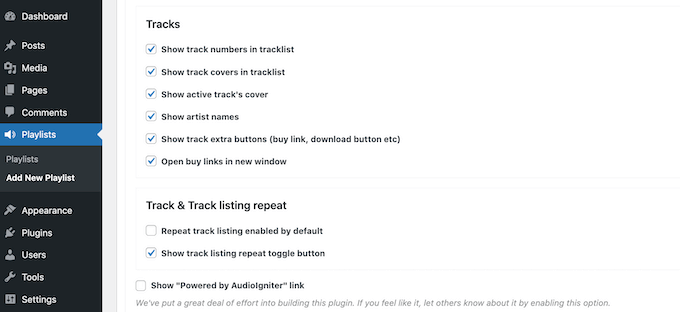
Po skonfigurowaniu odtwarzacza audio można go łatwo dodać do dowolnej strony lub wpisu za pomocą krótkiego kodu, który AudioIgniter tworzy automatycznie.
Cena: Wtyczkę AudioIgniter można pobrać za darmo. Można również kupić CSSIgniter AudioIgniter Pro, którego ceny zaczynają się od 39 USD przy rozliczeniu rocznym.
4. Kompaktowy odtwarzacz audio WP

Wbudowany odtwarzacz audio WordPress zajmuje całą dostępną szerokość twojego wpisu lub strony. Czasami jednak możesz chcieć użyć mniejszego odtwarzacza audio lub wyświetlić inną treść obok twojego dźwięku.
Kompaktowy odtwarzaczaudio WP rozwiązuje ten problem, dodając prosty przycisk “Odtwórz” do twojej witryny internetowej WordPress.
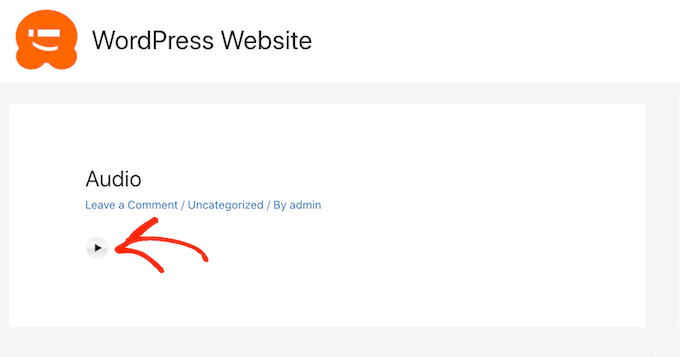
Odtwarzacz Compact WP Audio można dodać do strony lub wpisu za pomocą następującego krótkiego kodu:
1 | [sc_embed_player fileurl="http://www.example.com/wp-content/uploads/mysong.mp3"] |
Wystarczy zastąpić wartość “fileURL” adresem URL pliku audio, który ma zostać osadzany. Adres URL można znaleźć, wybierając plik audio w odtwarzaczu multimedialnym WordPress, a następnie kopiując wartość w polu Adres URL pliku.
Compact WP Audio obsługuje zarówno formaty plików audio mp3, jak i ogg. Możesz nawet przesłać wersje mp3 i ogg tego samego pliku, a Compact WP Audio będzie wczytywać najlepszy plik w oparciu o urządzenie odwiedzającego.
Cena: Wtyczka Compact WP Audio jest dostępna za darmo z repozytorium WordPress.
5. Poważnie prosty podcasting
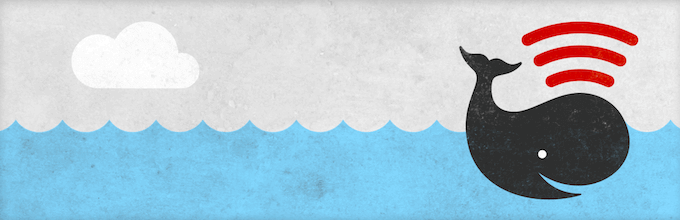
Chcesz rozpocząć podcast i odnieść sukces?
Seriously Simple Podcasting umożliwia zarządzanie i przesyłanie twoich odcinków podcastów bezpośrednio na twojej witrynie internetowej WordPress.
Gdy tylko włączysz tę wtyczkę, kreator konfiguracji przeprowadzi cię przez proces konfiguracji twojego podcastu.
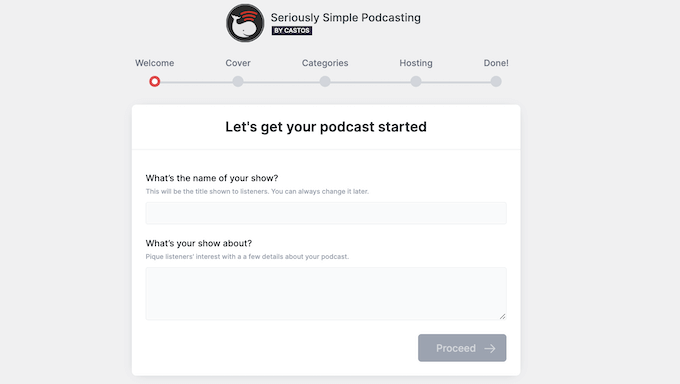
Po ukończeniu kreatora konfiguracji można łatwo dostosować odtwarzacz audio wtyczki.
Obejmuje to zmianę miejsca wyświetlania odtwarzacza na twojej witrynie internetowej oraz przełączanie między ciemnym i jasnym trybem odtwarzacza wtyczki. Na poniższym obrazku można zobaczyć przykład odtwarzacza Seriously Simple Podcasting z zastosowanym trybem ciemnym.
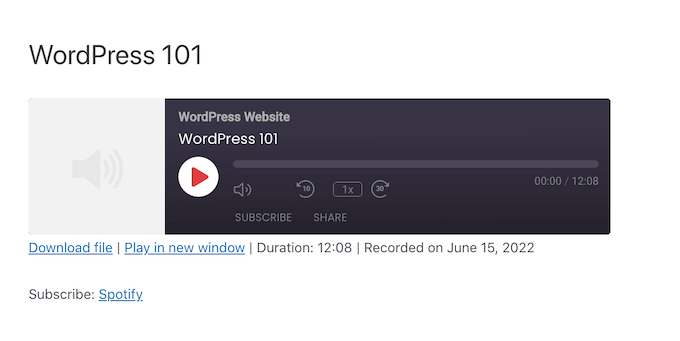
Po skonfigurowaniu odtwarzacza audio możesz przejść do Podcast ” Utwórz nowy.
Ta strona zawiera wszystko, czego potrzebujesz, aby dodać pliki audio do twojej listy odtwarzania podcastów.
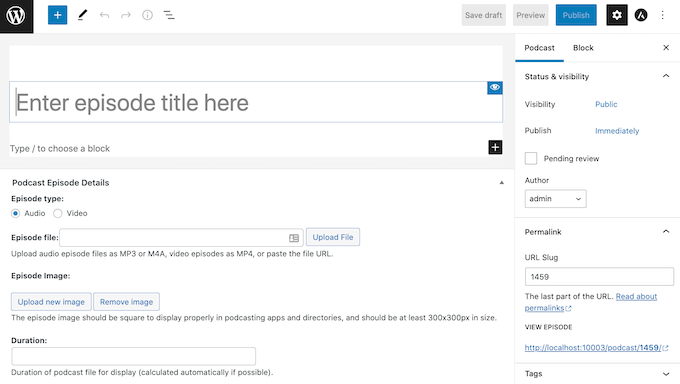
Dzięki Seriously Simple Podcasting masz możliwość zabezpieczenia swoich odcinków hasłem. Jest to łatwy sposób na monetyzację twojego podcastu lub możesz nagrać ekskluzywny podcast dla osób, które subskrybują twoją witrynę członkowską WordPress.
Seriously Simple Podcasting tworzy kanał RSS, który jest w pełni zgodny [może być też “kompatybilny”] ze wszystkimi głównymi witrynami internetowymi, w tym Apple Podcasts, Spotify i Google Podcasts.
W ten sposób możesz zyskać dodatkowych słuchaczy dzięki funkcji Twoich odcinków w popularnych witrynach internetowych innych firm zajmujących się podcastami.
Cena: Rdzeń wtyczki Seriously Simple Podcasting można pobrać za darmo. Jeśli nie masz jeszcze dostawcy hostingu, Castos oferuje pakiet hostingowy, który automatycznie synchronizuje się z wtyczką Seriously Simple Podcasting i zapewnia dostęp do dodatkowych funkcji.
6. CP Media Player

CP Media Player to prosta wtyczka, która może odtwarzać zarówno dźwięk, jak i film, i pomaga w technicznej obsłudze plików audio w formacie mp4, ogg, webM, mp3, m4a i wav.
Darmowa wersja wtyczki posiada kilka podstawowych ustawień, które można wykorzystać do dostosowania odtwarzacza audio. Obejmuje to zmianę szerokości i wysokości odtwarzacza.

Możesz także ustawić twoje pliki audio na automatyczne odtwarzanie lub zapętlanie.
Po skonfigurowaniu odtwarzacza multimedialnego można użyć prostych elementów sterujących wtyczki, aby dodać dowolny plik audio z twojej biblioteki multimediów WordPress. Jeśli plik audio jest publicznie dostępny online, można go dodać, kopiując/wklejając jego adres URL.
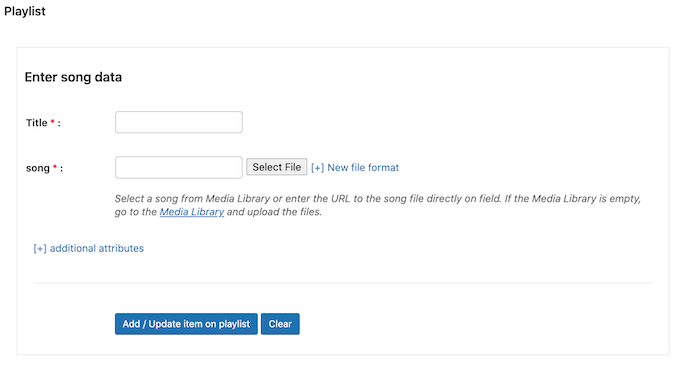
Następnie kliknij przycisk “Dodaj/aktualizuj element na liście odtwarzania”.
Następnie możesz po prostu powtórzyć te kroki, aby dodać więcej plików audio do odtwarzacza.
Kiedy będziesz zadowolony z twojej listy odtwarzania, po prostu kliknij “Utwórz odtwarzacz multimedialny”, a CP Media Player utworzy krótki kod. Następnie możesz dodać ten odtwarzacz do dowolnej strony lub wpisu za pomocą krótkiego kodu.
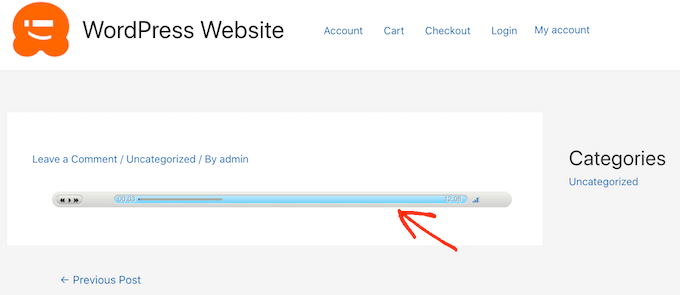
CP Media Player może również wyświetlać napisy przy użyciu formatu WebSRT. Pomaga to poprawić dostępność na twojej witrynie WordPress.
Cena: CP Media Player można pobrać za darmo z oficjalnego repozytorium WordPress. Jeśli chcesz sprzedawać swoje pliki audio, możesz uaktualnić do wersji profesjonalnej za jednorazową opłatą w wysokości 29,99 €.
7. Sonaar
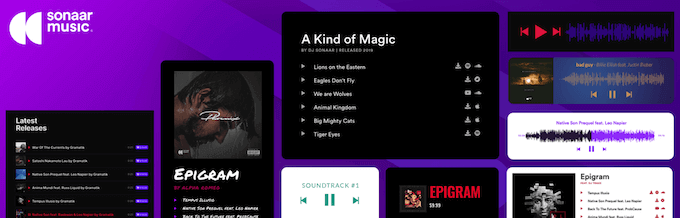
Wtyczka Sonaar umożliwia dodawanie nieograniczonej liczby list odtwarzania, albumów i podcastów do twojej witryny internetowej WordPress. Po włączaniu wtyczki możesz zbudować całą twoją listę odtwarzania za pomocą edytora list odtwarzania.
Ten edytor ma wszystkie standardowe ustawienia, których można oczekiwać od wtyczki audio, a także sekcję, w której można dodać przyciski wezwania do działania.
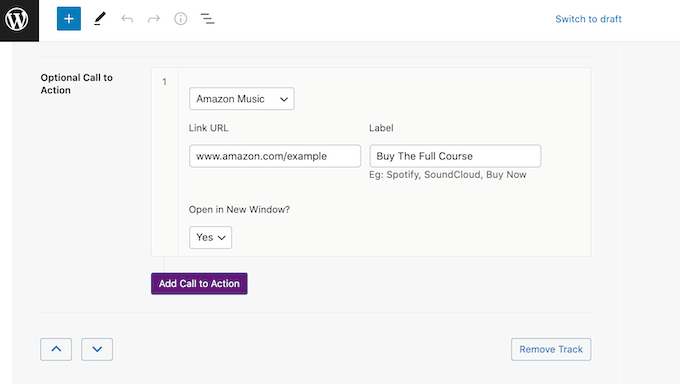
Funkcja ta integruje się z wieloma popularnymi witrynami, w których można sprzedawać pliki audio, w tym Amazon Music, Apple Music, Spotify i SoundCloud.
Możesz użyć tej funkcji, aby wpisać podgląd twoich piosenek, podcastów lub książek audio na swojej witrynie internetowej WordPress. Jeśli odwiedzającym spodoba się to, co usłyszą, mogą użyć przycisku wezwania do działania, aby kupić pełną wersję.
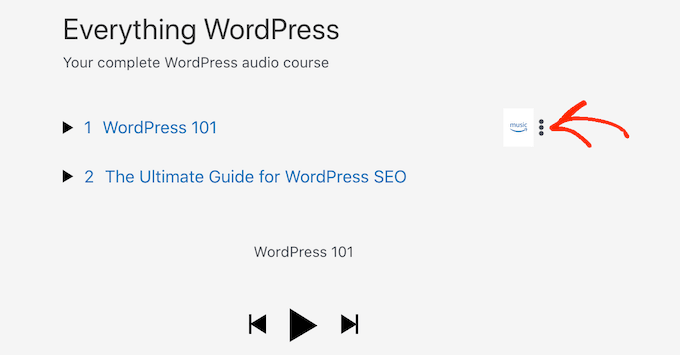
Po utworzeniu listy odtwarzania można dodać ją do dowolnej strony lub wpisu za pomocą krótkiego kodu.
Inną opcją jest osadzanie listy odtwarzania za pomocą bloku Sonaar MP3 Audio Player.
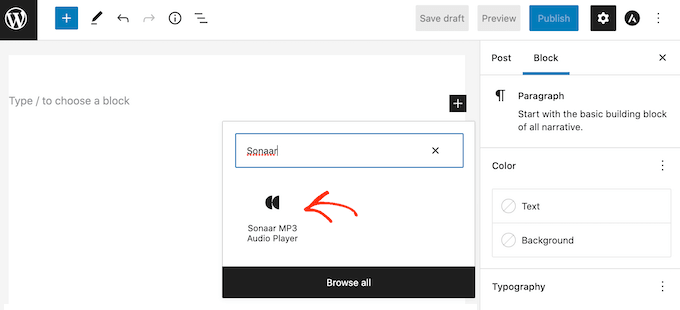
Cena: Darmową wersję Sonaar można pobrać z witryny internetowej WordPress. Dostępna jest również wersja Sonar.io MP3 Audio Player Pro, która obejmuje profesjonalną pomoc techniczną oraz dodatki Elementor i WooCommerce. Aby dowiedzieć się więcej, zobacz naszą szczegółową recenzję Sonaar.
8. Odtwarzacz muzyki dla WooCommerce

Jeśli stworzyłeś sklep internetowy z WooCommerce, to Music Player for WooCommerce pozwala dodać odtwarzacz audio do dowolnej strony produktu. Jest to idealne rozwiązanie do wpisania bezpłatnego podglądu twojej treści audio, takiej jak najnowszy album lub audiobook.
Po zainstalowaniu i włączaniu wtyczki, łatwo jest włączyć odtwarzacz muzyki dla wszystkich twoich stron produktów. Wystarczy przejść do Ustawienia ” Odtwarzacz muzyki dla WooCommerce.
Następnie wystarczy zaznaczyć pole “Uwzględnij odtwarzacz muzyki we wszystkich produktach”. Teraz możesz używać odtwarzacza z dowolnym produktem w twoim sklepie WooCommerce.
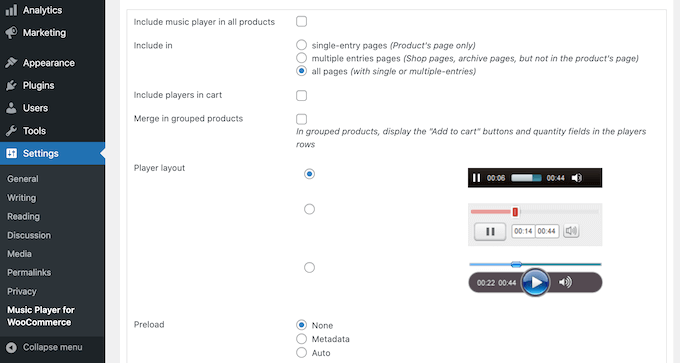
W tej sekcji znajdziesz również ustawienia umożliwiające dodanie odtwarzacza muzyki do innych części twojej witryny WooCommerce, takich jak strony koszyka i kasy.
Można również dostosować odtwarzacz muzyki, w tym zmienić elementy sterujące odtwarzaniem, z których mogą korzystać klienci.
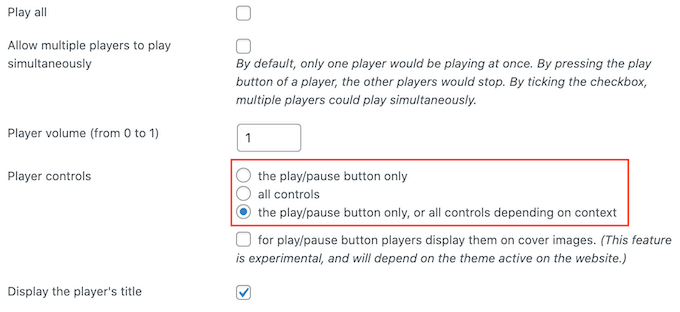
Po skonfigurowaniu odtwarzacza muzyki można dodać plik audio do dowolnej strony produktu WooCommerce.
Wtyczka ta integruje się z edytorem produktów WooCommerce, więc wystarczy otworzyć dowolny produkt do edycji, a następnie zaznaczyć pole “Do pobrania”.
Następnie możesz kliknąć “Wybierz plik” i wybrać plik audio z biblioteki multimediów WordPress lub przesłać nowy plik.
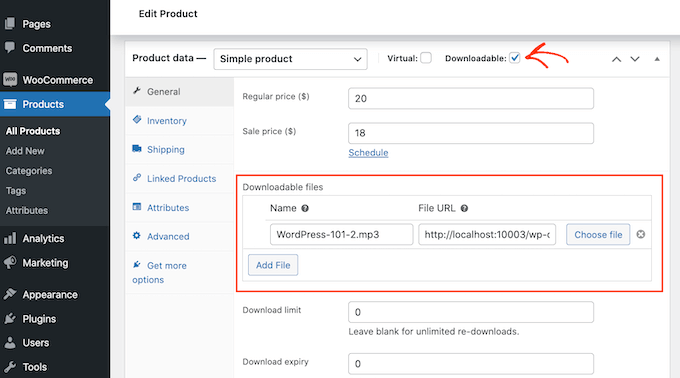
Gdy to zrobisz, po prostu zapisz swoje zmiany.
Jeśli przejdziesz na produkt w twoim sklepie WooCommerce, zobaczysz teraz odtwarzacz muzyki na stronie produktu.
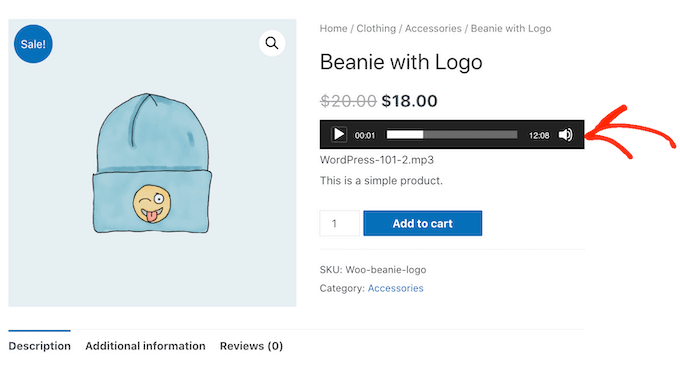
Wtyczka Music Player for WooCommerce zawiera również widżet, który dodaje odtwarzacz do twojego panelu bocznego WordPress. Jeśli chcesz dodać odtwarzacz do strony lub wpisu, ta wtyczka ma również blok listy odtwarzania odtwarzacza muzycznego WooCommerce.
Cena: Music Player for WooCommerce można pobrać za darmo z oficjalnej witryny WordPress.
9. Blubrry PowerPress Podcasting
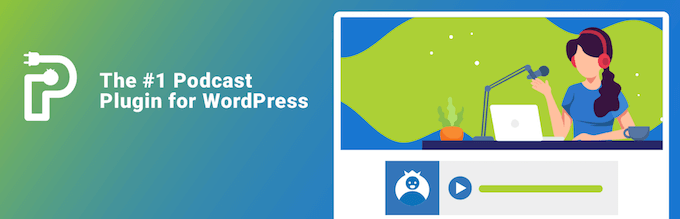
Blubrry PowerPress Podcasting to najlepsza wtyczka WordPress do publikowania i zarządzania twoim podcastem.
Jest to potężna wtyczka z wieloma funkcjami zaprojektowanymi specjalnie do wyświetlania podcastów na twojej witrynie.
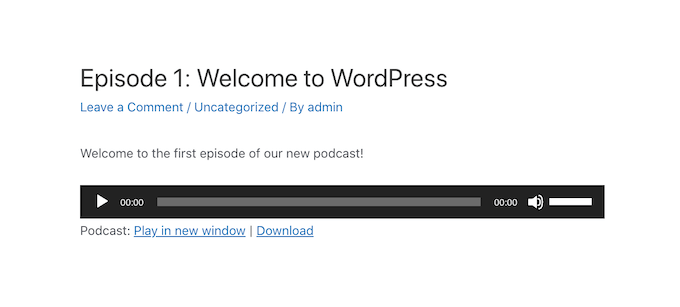
Blubrry działa z dowolnym rozwiązaniem hostingowym, ale jest zoptymalizowany do pracy z rozwiązaniem hostingowym Blubrry do podcastów.
Blubrry PowerPress Podcasting dostosowuje Twoje pliki podcastów pod kątem SEO, aby pomóc Ci zdobyć więcej słuchaczy. Ułatwia również tym nowym słuchaczom subskrybowanie twojego podcastu.
Po włączaniu wtyczki otrzymasz dostęp do przycisku subskrypcji, który możesz dodać do dowolnej strony, wpisu lub obszaru gotowego na widżet za pomocą krótkiego kodu.
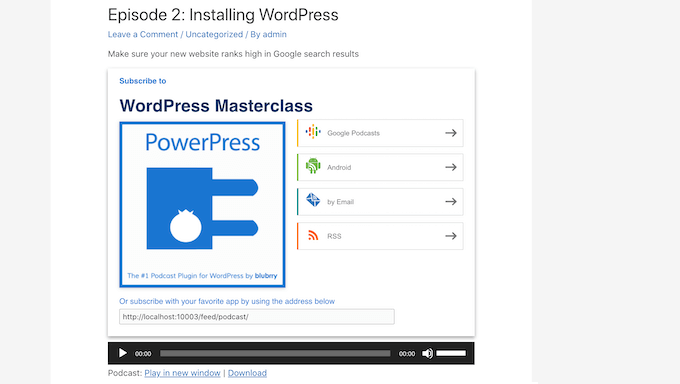
Wtyczka Blubrry jest również wyposażona w responsywny widżet panelu bocznego.
Zachęci to odwiedzających do subskrybowania twojego podcastu na wszystkich urządzeniach, w tym na mniejszych urządzeniach, takich jak smartfony i tablety.
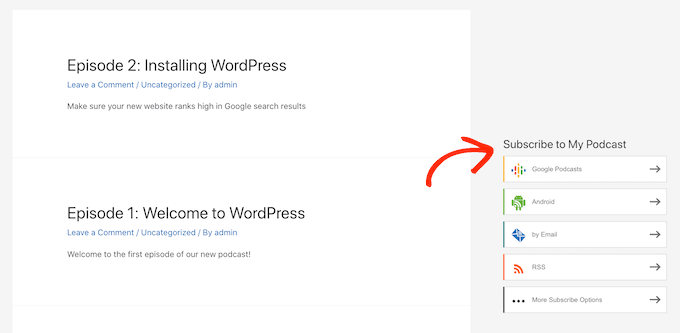
Blubrry daje ci pełną kontrolę nad tym, w jaki sposób prezentujesz swój podcast osobom, które przejdą na twoją witrynę internetową.
Korzystając z funkcji kategorii podcastów i kanałów podcastów Blubrry, możesz tworzyć wiele różnych kanałów podcastów, a następnie umieszczać je w różnych obszarach twojej witryny internetowej.
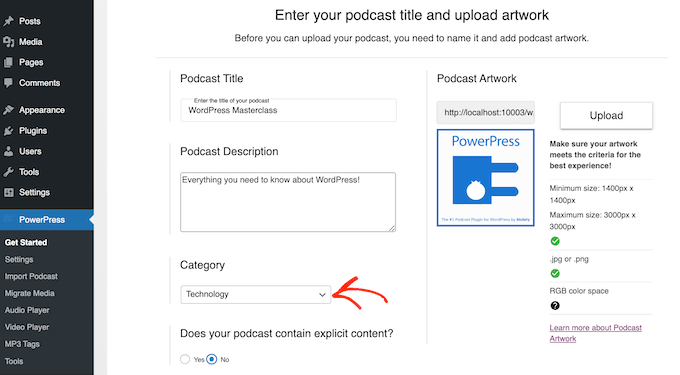
Jest to idealne rozwiązanie do tworzenia unikatowych list odtwarzania, ale jest to również sposób na funkcję wielu podcastów na jednej witrynie internetowej WordPress bez dezorientowania odwiedzających twoją witrynę.
Opublikowałeś już swój podcast na innej platformie, takiej jak SoundCloud lub PodBean?
Narzędzie Blubrry’s Import Podcast and Migrate Media ułatwia importowanie twojego podcastu z innych platform bez utraty odcinków. Wystarczy wybrać PowerPress ” Import Podcast w menu po lewej stronie, a następnie postępować zgodnie z instrukcjami wyświetlanymi na ekranie, aby importować twój podcast.
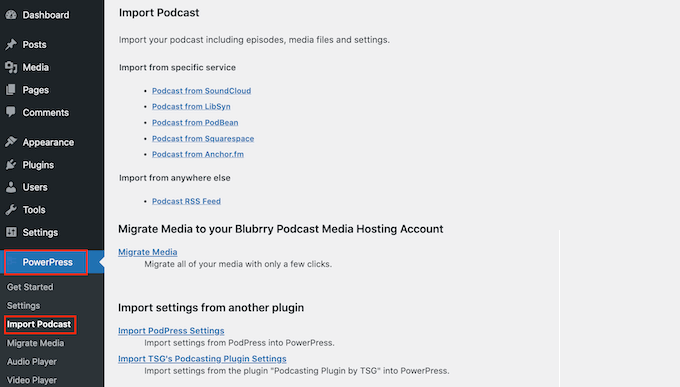
Cena: Możesz pobrać Blubrry PowerPress Podcasting za darmo, ale będziesz musiał zapłacić za usługę hostingu podcastów Blubrry.
Mamy nadzieję, że ten artykuł pomógł ci znaleźć najlepszy odtwarzacz audio dla twojej witryny WordPress. Warto również zapoznać się z naszą listą najlepszego oprogramowania do powiadomień web push oraz dowiedzieć się, jak tworzyć i sprzedawać kursy online za pomocą WordPress.
If you liked this article, then please subscribe to our YouTube Channel for WordPress video tutorials. You can also find us on Twitter and Facebook.





Collins
Please how can I change my wp audio player layout
WPBeginner Support
It would depend on the method you’re using, if you reach out to the plugin’s support they should be able to let you know what is available by default.
Admin
Mohsin Alam
Is it possible to upload files to box.com or dropbox.com or mega.nz and use link to play with those plugins? At least upload to other directories of root and use direct link rather than upload to wp-admin media folders? Thanks
Ousman
Hello, this is a great article.
I want to build a website that runs a live radio. Any help on how to go about it?
Tim
Thank you for the article. I am converting several thousand old audio speaking cassette tapes to WAV and MP3 files. I think I am going to put the files on SoundCloud. I would like!E to use WordPress and allow the visitors to be able to search for specific titles by keyword(s). Can you point me.in the right direction for allowing visitors to search the audio database and then play or download one or more of the search results? We are providing a free service so selling is not involved. Thanks again for the article and your help!
ian m
hi there,
i am trying to set up a music library where i can license music to my clients. essentially all i need is an audio player that can playback all of the content. but i need a way to filter the results. so i need something that allows me to tag the tracks with info like tempo, mood, genre… and ideally also have a search function. can you recommend any of the audio players listed above or others?
greetings from berlin,
ian
WPBeginner Support
Hi Ian,
You would probably need to build it with custom post types, then use custom taxonomies to add tags. You can use an audio player plugin from the list above. For search feature, you can check out SearchWP.
Admin
Bjarke Damgaard Larsen
Hello there,
Have been looking around for a Audio-player with some pretty specific features.
The two features that have to be covered are:
A. Pay to listen (you can listen to a snippet before paying)
B. After paying – You gain full access AND the option to add notes/comments to timestamps, while listening (This feature is seen in the Audible-app. from Amazon).
Is this something that exist as a WP-plugin?
Br Bjarke
Gigi
I found exactly what I needed. Thanks a lot. One more thing, this post seems to be a year ago. Are there any updated audio plugging that I can put on the footer of my site that would pop up when someone goes tho that page?
KMR
hi , I have an overview of 30 seconds to the music I sell in my website. how i can fix that?
Golden Ratio
Can you recommend the best third-party services to embed my audio files before I publish them to my website?
Thanks,
WPBeginner Support
SoundCloud or if you need something with support then check out guide on how to setup a podcast in WordPress.
Admin
Webperts
I am looking for some thing play music in background when page load and user can control that music to start or stop.
Nella
I’m looking for the same thing actually; like sound cloud for example…
Nikk Hunter
Just to let people know, many of these audio player plugins can easily be hacked into and the streamed mp3’s can be downloaded (you just need to ‘Inspect Element’ in Chrome and find the source URL). So I’d recommend not using the majority of these of you’re selling digital content! I am yet to find a decent plugin that cannot be hacked.
WPBeginner Support
If you embed an audio file on a web page, it will be downloaded and can be easily copied. These plugins use HTML5 audio player, you can try a flash player, still the file would be downloadable using some hack. The purpose of these players is to make it easier for users to play the files.
Admin
Euler
How to let the player running at the same time to be browsing the site?
Andre
hi mate. I would like a thing!
I know tell me how to let the player running at the same time to be browsing the site? And update it as typing some other player?
Connor Rickett
My first thought on reading the title was, “Why would you use a plugin for something WordPress does just fine natively?”
You did make a pretty good case for the expanded capabilities and styling offered by some of the plugins here, though, so I guess I stand corrected.
Why, though, do you recommend Blubrry? Seriously Simple Podcasting does everything most people could ask of a podcasting plugin, in a less bloated and obnoxious fashion, for free. Blubrry’s a good plugin (even if they do try to charge you truly obscene rates for what amounts to a very tiny piece of storage on a server), but it’s hard to see why it would show up on this list, but SSP wouldn’t.
anis
Does embedding mp3 files on my wp site affect the bandwidth ?
Would it not be better to embed them on any other third party service ?
WPBeginner Support
Yes, it would be better.
Admin